Windows 11 ma ekran blokady, który Microsoft wprowadził już wraz z ósemką. Wtedy ten element systemu operacyjnego doczekał się dużego odświeżenia. Od tego czasu gigant z Redmond cały czas go udoskonala. Teraz dowiadujemy się, że okienka w tym miejscu otrzymują nowy widżet pogody. Zobaczmy sobie, jak można go włączyć oraz co on oferuje.
Nowy widżet pogody ekranu blokady w poglądowej wersji Windows 11
Nowość nie jest niestety jeszcze ogólnodostępna. Microsoft wprowadził nowy widżet pogody do ekranu blokady w poglądowej wersji systemu Windows 11, którą udostępniono członkom niejawnego programu beta testów okienek. Jest to kompilacja z numerkiem 23612, którą testerzy otrzymali w środę w kanale Dev.
Nowy widżet pogody daje dostęp do informacji o prognozie z poziomu ekranu blokady Windows 11. Microsoft udostępnił zrzut ekranowy, który prezentuje funkcję. Widzimy, że znajduje się on na dole i ma postać prostokąta z zaokrąglonymi narożnikami. Wyświetlana jest miejscowość oraz temperatura. Ponadto nie brakuje informacji o zachmurzeniu. Wygląda to z pewnością ciekawie.
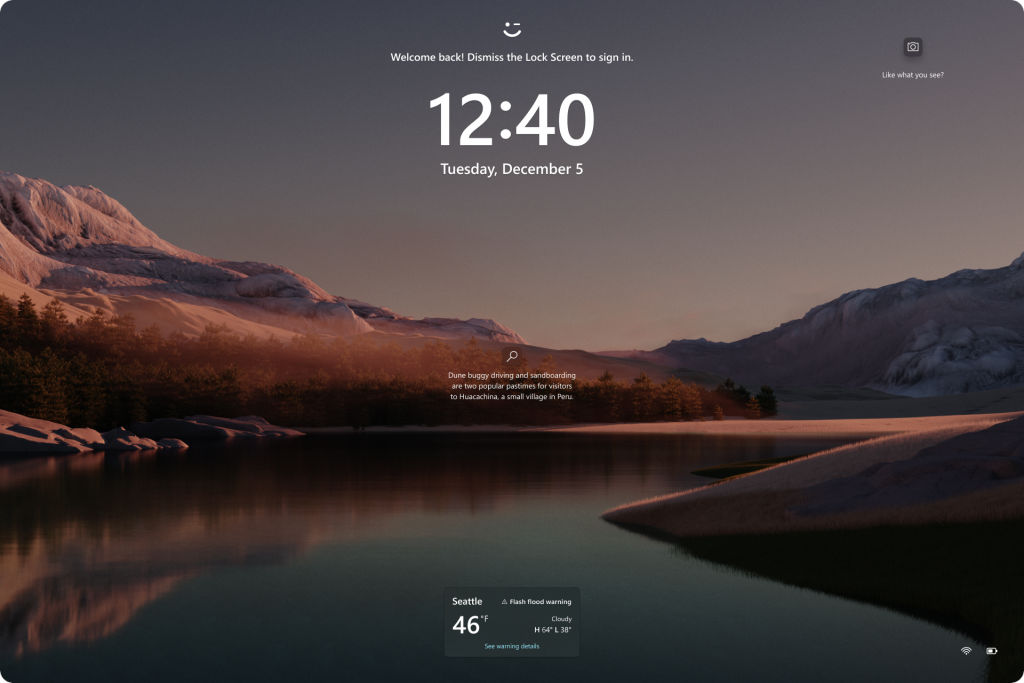
Kliknięcie tego elementu powoduje uruchomienie przeglądarki Microsoft Edge oraz witryny MSN i dzieje się tak za każdym razem. Również w sytuacjach, gdy użytkownik korzysta z innego domyślnego programu do przeglądania internetu. Teoretycznie użytkownik spodziewałby się włączenia aplikacji Pogody, ale tak się nie dzieje. Możliwe, że z czasem ulegnie to zmianie, ale na razie działa to w taki sposób.
Funkcję można w dowolnej chwili wyłączyć. Nowy widżet pogody na ekranie blokady będzie domyślnie aktywny, ale można się go pozbyć w ustawieniach personalizacji z Windows 11. W tym celu na liście statusu zablokowanego wyświetlacza trzeba wybrać opcję brak.
Jak włączyć nową funkcję
Microsoft wyjaśnia, że nowy widżet pogody w pierwszej kolejności udostępniany jest do testów użytkownikom ze Stanów Zjednoczonych i ponadto będzie wdrażany etapami. To oznacza, że nie wszyscy otrzymają go w tym samym czasie. Jeśli jednak korzystacie w poglądowych wersjach Windows 11 z lokalizacji EN-US, to można to włączyć ręcznie. W tym celu trzeba sięgnąć po narzędzie ViveTool (do pobrania stąd), które pozwala aktywować ukryte opcje okienek.
1. Należy uruchomić Terminal na prawach administratora.
2. Następnie trzeba przełączyć się na wiersz polecenia.
3. Przechodzimy do katalogu z Vive. Na przykład komendą: cd C:\Vive.
4. Wpisujemy polecenie vivetool /enable /id:47526873, które zatwierdzamy klawiszem Enter.
5. Uruchamiamy ponownie komputer i aktywujemy widżet w ustawieniach systemu.
Przeczytaj także: Najlepsze wskazówki i triki dla aplikacji Spotify
Chcesz wiedzieć więcej? Obserwuj nas koniecznie w Google News!
źródło: opracowanie własne

